サバゲーでハッスルしすぎて全身が筋肉痛になりました。
子猫2000です。
前回はイラスト上達に役立つ練習方法について紹介しました。
今回はデジタル絵を描くなら避けては通れない拡張子について紹介します。
拡張子って何?
拡張子とはコンピューターがファイルの種類を識別するために使用される物です。一般的にファイル名の末尾に「.」(ドット、ピリオド)をつけた後に続く文字列で表されます。コンピュータは拡張子を元にどんなファイルなのかを判断していますので、ファイル名の変更時などに誤って拡張子を消してしまわないよう気をつけてください。
Windowsでは初期状態で拡張子が非表示になっている場合がありますので、拡張子を表示する設定への変更をオススメします。
以下で画像の保存に関連した拡張子を紹介していきますが、イラストや漫画を描く用途とした場合に気にすべき内容は以下のとおりです。
色数は?
まず大事なのが拡張子によって表現できる色の数が違うことです。
新しい拡張子では問題ないことが多いですが、古い拡張子などでは使用できる色数が限られることがあります。「フルカラー」と言った場合、一般的には「16,777,216色」を指します。
これは色の三原色であるRGB(Red,Green,Blue)の各色ごとに256段階の色を設けて、その組み合わせで色を表現するため表現可能な色の数が256の3乗となるからです。デジタルのイラスト用ソフトで絵を描く場合、この「フルカラー」が使用できる画像形式で保存するのが良いでしょう。
圧縮方式は?
続いて圧縮についてです。
イラストなどを描いた画像ファイルは、そのままではファイルサイズが大きくなってしまうため、保存時に内部的にファイル容量の圧縮を行っています。この圧縮には大きく分けて2種類あります。それが、可逆圧縮と不可逆圧縮です。
可逆圧縮は圧縮する前の状態に完全に戻せる方式です。このため「イラストを描く→保存する→手直しをして更に保存する→(以下ループ)」ということを行っても、画像ファイルの劣化が起こりません。
一方、不可逆圧縮は圧縮する前の状態には戻せない方式のため上記のような手順を行うと、画像ファイルが劣化していきます。最終的に「もう絶対手直しはしない」と言える段階でなら、ファイルサイズが小さくなりやすいこともあり、不可逆圧縮にもメリットはあります。
しかし、基本的には可逆圧縮の拡張子で保存した方が良いです。
透明表現は可能?
最後に気にするべきポイントは透明表現の可否です。
こちらは普通にイラストや漫画としてネット上に公開する場合、あまり気にする必要はありませんが、ブラシ素材(カスタムブラシ)などを作成する場合に気にする必要が出てきます。
拡張子によっては透明や半透明で描いた部分を画像として出力した際にもそのまま表現してくれる場合があります。
これをブラシ素材として使用すると、(例えばレース素材を作ったとして)穴の開いた部分など透明情報を持った部分は、元から塗ってあった色が表示されます。
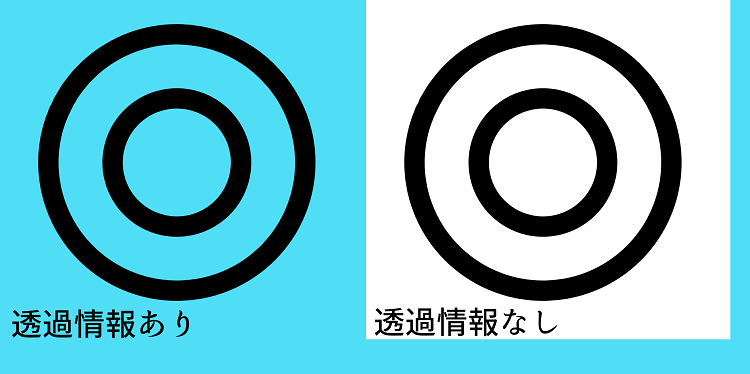
例として水色の背景色が塗られた画像の上に、透過情報を持った画像と、透過情報を持っていない画像を貼り付けた場合の比較画像を貼っておきます。
ご覧のとおり、透過情報を持った画像では透明色の部分に背景色である水色が表示されています。その一方で、透過情報を持っていない画像では、透明色の部分は自動的に白色に変換されています。
画像関連の有名な拡張子
それではまずは画像の拡張子として有名なものを3種類紹介します。
イラストSNSやTwitterなどに作成したイラストや漫画をUploadする際は、これらの形式を使用することになります。
png(読み:ピング)
フルカラー、可逆圧縮、透明・半透明表現可能
gifの特許問題にあたって代替として開発された拡張子。可逆圧縮なので圧縮ノイズは発生しない。フルカラー使用可能で、アルファチャンネルを持ち半透明表現が可能。
jpgもしくはjpeg(読み:ジェイペグ)
フルカラー、不可逆圧縮、透明表現不可
不可逆圧縮なので圧縮ノイズが発生する。フルカラー、透明表現は不可能、写真に向いた圧縮方式だがgifの特許問題の影響で普及が進み、現在は画像ファイルのスタンダード
gif(読み:ジフ)
最大256色、不可逆圧縮、透明表現可能だが半透明は不可
可逆圧縮なので圧縮ノイズは発生しない。色数が256色なので、色数が多いと自動で減色されてしまう。単一の透明表現が可能(半透明は不可能)。アニメーション表現が可能。
イラスト用ソフト固有の拡張子
続いて、各イラスト用ソフト固有の拡張子について紹介します。
これらはレイヤー構造を維持したまま保存できるので、描いている途中などはこの形式で保存することがオススメです。
以前イラスト用のペイントソフトは何を使えばいい?にて紹介したソフトで使用される拡張子について紹介します。
psd
Photoshopで使用される拡張子です。
他のイラスト用ソフトなどでも、この形式で出力する機能がついていたりしますが、他イラストソフトで出力したpsdファイルをPhotoshopで開いても、レイヤー処理方式の違いなどから全く同じ見た目になるとは限りません。
XCF
GIMPで使用される拡張子です。PSD形式と違ってやり直しの履歴は保存されません。
sai
SAIで使用される拡張子です。
clip
CLIP STUDIO PAINTで使用される拡張子です。以前のバージョンではlip形式だったようです。
mdp
FireAlpaca、MediBangPaintで使用される拡張子です。
ai
Illustratorで使用される拡張子です。
まとめ
基本的に、編集中は各ソフト固有の拡張子で保存しておき、ネットにUploadする際はpng形式で保存する。と覚えておけば問題ありません。
描き終わったイラストなどは可能なら各ソフト固有の拡張子でレイヤー情報を保持したまま保存しておくのが好ましいですが、ファイル容量が気になる場合はpng形式で保存しておけば良いです。
今回の内容は以上です。ここまで読んでいただきありがとうございました。
